Schon immer ist es bei Word möglich, mehrere Word-Dateien zu einem Dokument zusammenzuführen. Allerdings ist der allgemein übliche Weg ziemlich umständlich. Erst alle betreffenden Dokumente öffnen und die Inhalte separat markieren, kopieren und in das Hauptdokument einfügen. Eine andere Variante ist über die Menüleiste möglich. Hier klicken Sie auf „Einfügen | Datei“ und wählen das einzufügende Dokument aus. Seit Word 2007 geht das sehr viel schneller, außerdem können die Texte mehrerer Dokumente auf einen Schlag eingefügt werden.
Ab Word 2007 gehen Sie wie folgt vor:
1. Starten Sie Word und rufen das Hauptdokument auf, in das der Text weiterer Dokumente eingefügt werden soll. Setzen Sie dann den Cursor an die Stelle, an der die anderen Texte eingefügt werden sollen.
2. Wechseln Sie in der Menüleiste zum Register „Einfügen“, klicken Sie im Bereich „Text“ auf den kleinen Pfeil neben der Option „Objekt“, und wählen Sie im Kontextmenü „Text aus Datei“ aus.
3. Es öffnet sich der Windows-Explorer, in dem Sie nun zu den benötigten Dateien navigieren. Markieren Sie alle Dokumente mit gedrückter [Strg]-Taste und der linken Maustaste.
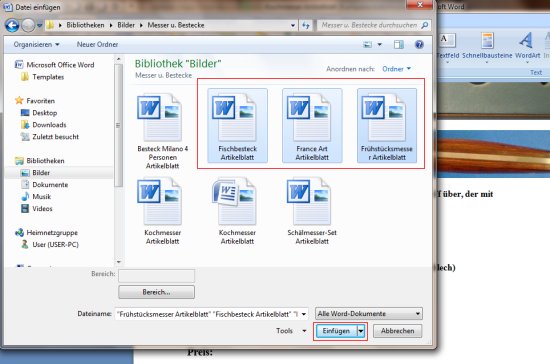
Mit der Schaltfläche „Einfügen“ werden alle Dokumente auf einmal an die ausgewählte Stelle des Hauptdokuments angehängt.
Mit dieser Funktion lassen sich schnell und einfach aus vielen Dokumenten ein großes erstellen. So können beispielsweise schöne Nachschlagewerke der eigenen Sammlung angefertigt, oder aus der losen Rezeptsammlung ein „Rezept-Buch“ erstellt werden.
Tipp: Erstellen Sie doch als nächstes aus diesen Nachschlagewerken Ihr erstes eBook. Wie einfach das ist, erfahren Sie in diesem Artikel.